Mantenga su aplicación Keycloak a salvo del spam y el tráfico de bots con nuestro poderoso, Solución captcha fácil de integrar:Totalmente configurable, Cumple con el RGPD y se centra en garantizar la mejor experiencia de usuario posible, la resolución de acertijos y marcar casillas son cosa del pasado. ¡Obtenga el complemento captcha para Keycloak ahora!
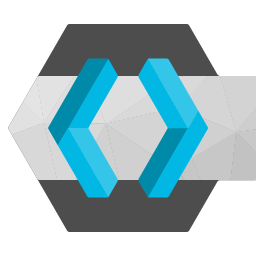
Cómo agregar un captcha a Keycloak
Máximo protección, máxima privacidad: con el complemento captcha.eu, salvaguarda tu aplicación Keycloak Contra los robots de spam y el tráfico no deseado Nunca ha sido tan fácil. Nuestra elegante y poderosa solución de captcha garantiza un Alto nivel de seguridad en todos los inicios de sesión, registros y restablecimientos de credenciales – y está completamente Cumple con todas las normas y regulaciones de privacidad de datos de la UEA continuación, le indicamos cómo configurar el complemento captcha.eu en unos sencillos pasos:
1
Descargar la extensión captcha de Keycloak y agregar objetivo/keycloak-captcha.jar dentro del carpeta de extensión. Reinicie Keycloak.
2
Próximo, configurar el flujos de autenticaciónCaptcha.eu admite las siguientes partes/flujos:
- Navegador (iniciar sesión)
- Registro
- Restablecer credenciales
1
Vaya a Autenticación y seleccione “navegador“. Luego haga un duplicado haciendo clic Acción > Duplicar.
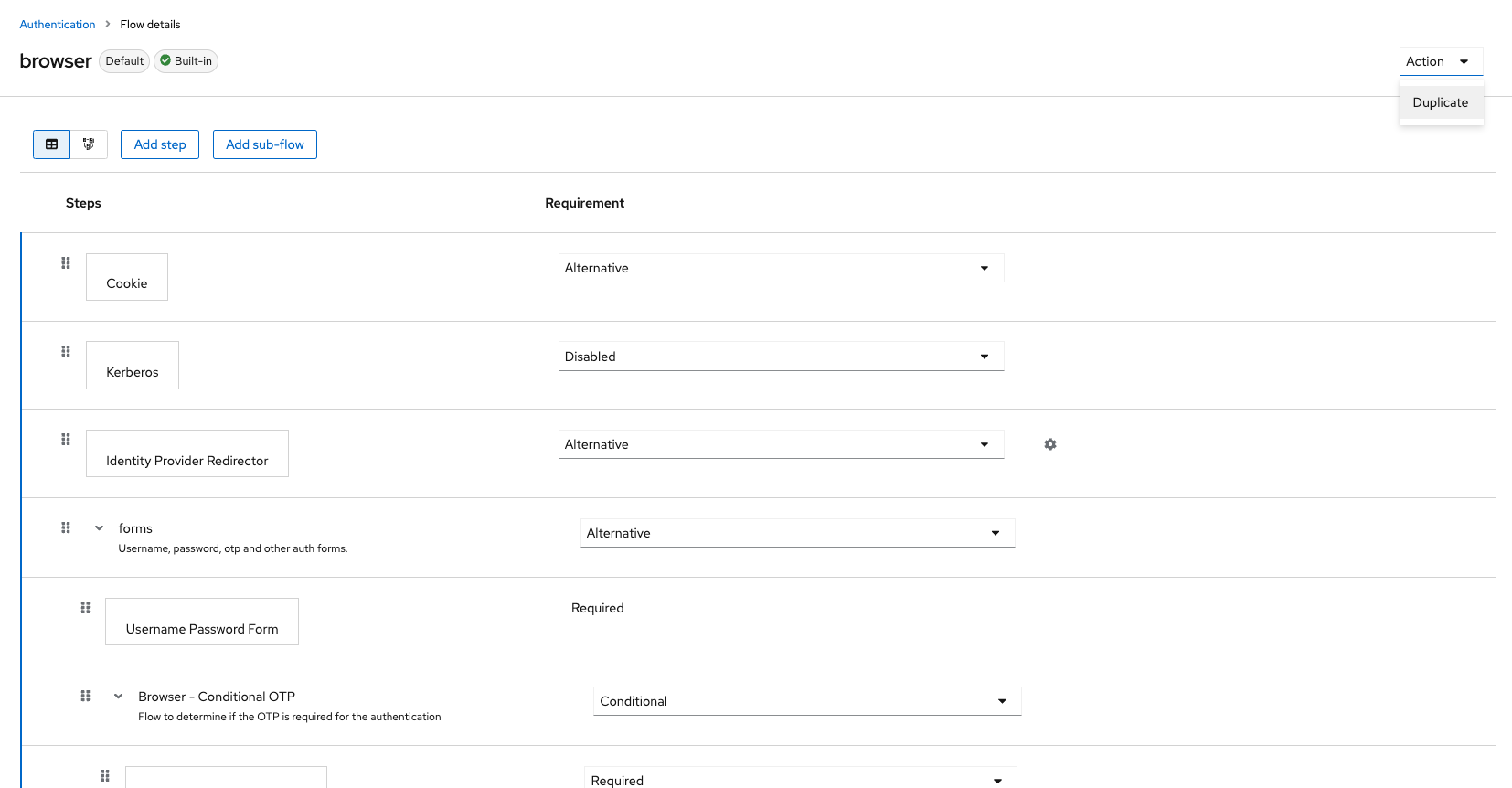
2
Eliminar la ejecución “Formulario de usuario y contraseña”.
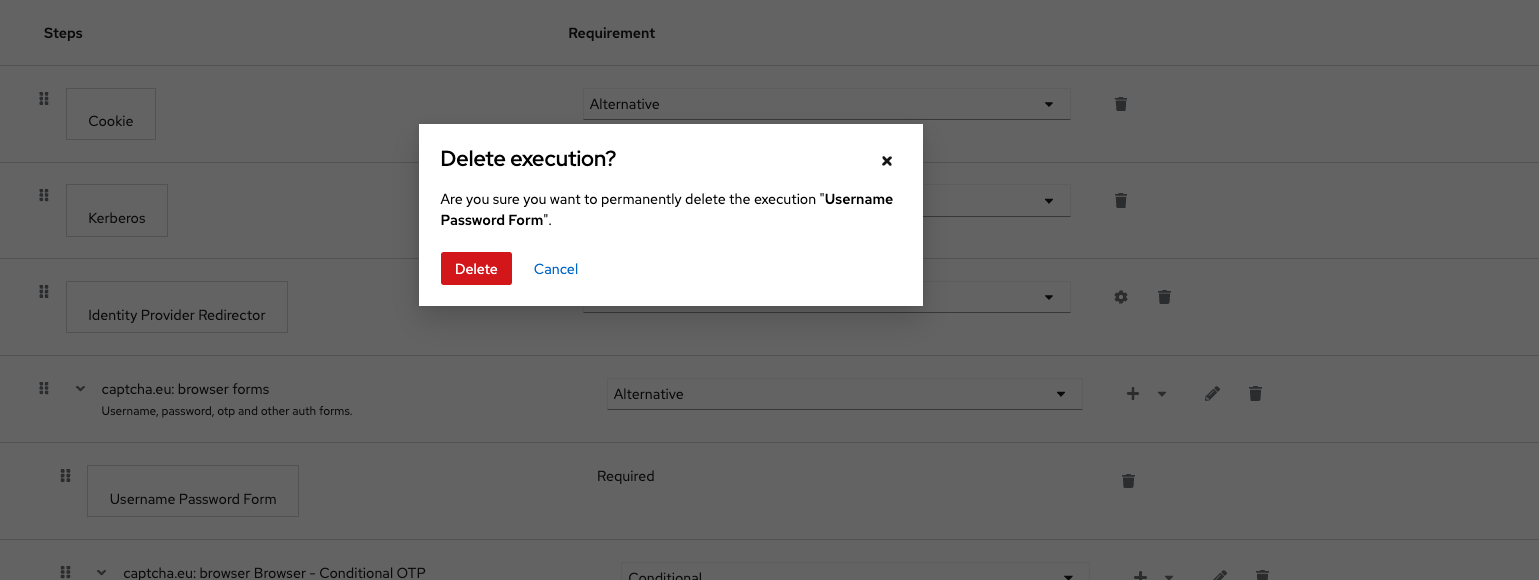
3
Haga clic en “Agregar nuevo paso” en “formularios del navegador”. Busque y seleccione “captcha.eu: Formulario de nombre de usuario y contraseña“.
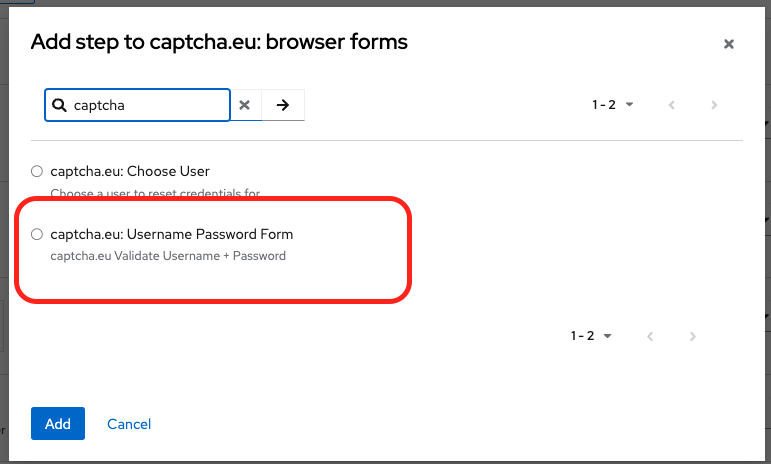
4
Para configurar el complemento, haga clic en configuración y Copiar y pegar la clave de descanso y la clave pública De tu Panel de control de captcha.eu en los campos correspondientes. Haga clic en "Guardar" cuando haya terminado. Luego vincular el flujo al prod haciendo clic en “Acción” y seleccionando “Vincular flujo” en el menú desplegable.


4
Ahora lo único que queda por hacer es Habilitar el código del frontendPuede hacer esto agregando el fragmento a continuación a su sitio existente. iniciar sesión.ftl Justo después de la Etiqueta de cierre. Alternativamente, puede utilizar el tema que viene con el código fuente de la extensión captcha.eu, ubicado en /theme/captcha.
<script
var CaptchaDOMReady = function (callback) {
document.readyState === "interactive" || document.readyState === "complete"
? callback()
: document.addEventListener("DOMContentLoaded", callback);
};
CaptchaDOMReady(function() {
KROT.setup("${captchaEUPublicKey}");
var f = document.getElementById("kc-form-login");
KROT.interceptForm(f);
});
1
Vaya a Autenticación y seleccione “registro“. Haga un duplicado haciendo clic Acción > Duplicar.
2
Elimina el elemento “Recaptcha” y haz clic en “Agregar nuevo paso“. Busque y seleccione “captcha.eu: Registro“. Luego cambia el valor a “requerido“.
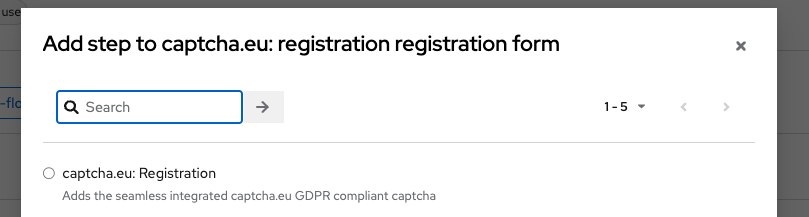
3
Para configurar el complemento, haga clic en configuración y Copiar y pegar la clave de descanso y la clave pública De tu Panel de control de captcha.eu en los campos correspondientes. Haga clic en "Guardar" cuando haya terminado. Luego vincular el flujo al prod haciendo clic en “Acción” y seleccionando “Vincular flujo” en el menú desplegable.


4
Ahora lo único que queda por hacer es Habilitar el código del frontendPuede hacer esto agregando el fragmento a continuación a su sitio existente. registrarse.ftl Justo después de la Etiqueta de cierre. Alternativamente, puede utilizar el tema que viene con el código fuente de la extensión captcha.eu, ubicado en /theme/captcha.
<#if captchaHabilitado ??>1
Vaya a Autenticación y seleccione “restablecer credenciales“. Haga un duplicado haciendo clic Acción > Duplicar.
2
Elimina el elemento “Elegir usuario” y haz clic en “Agregar nuevo paso“. Busque y seleccione “captcha.eu: Elegir usuario“.
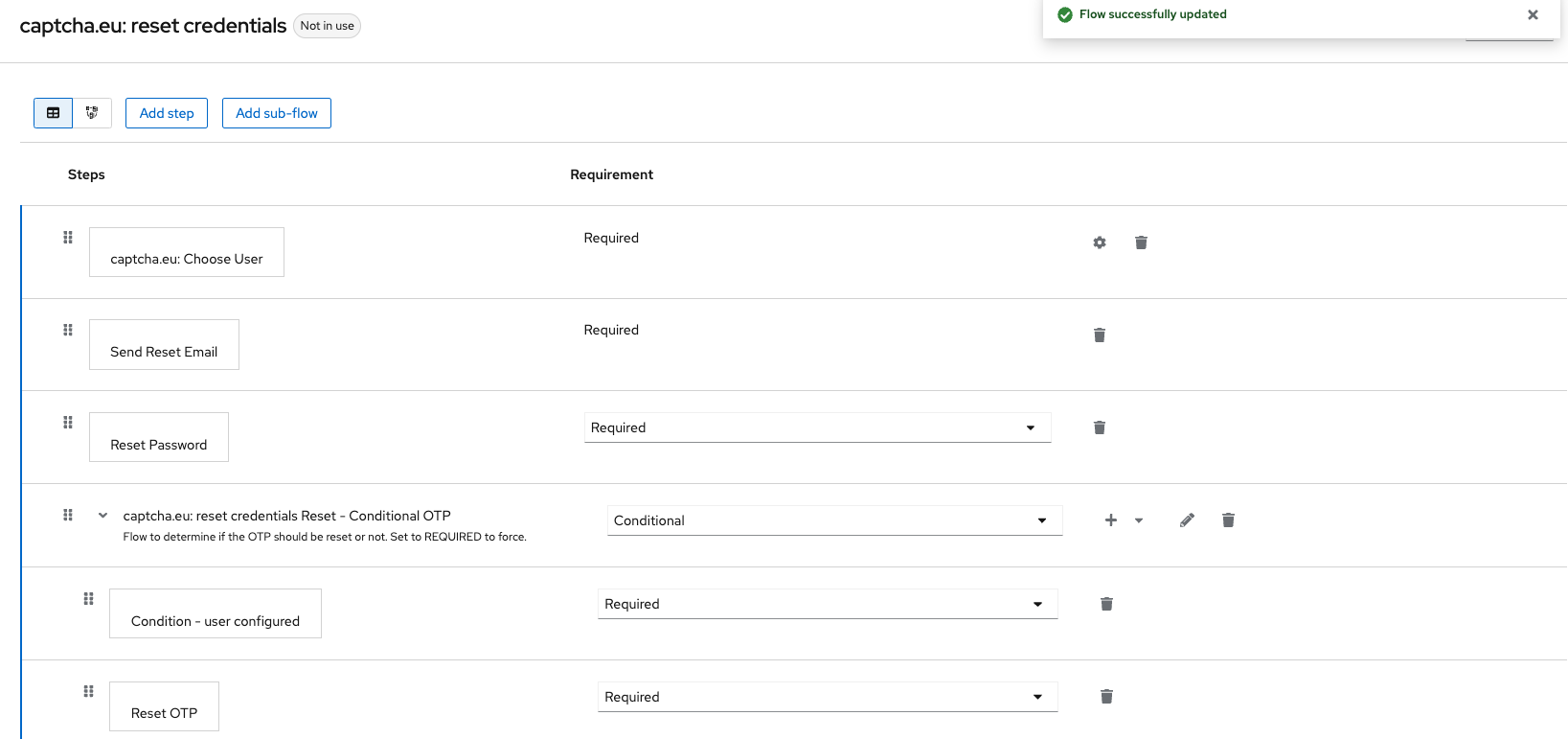
3
Para configurar el complemento, haga clic en configuración y Copiar y pegar la clave de descanso y la clave pública De tu Panel de control de captcha.eu en los campos correspondientes. Haga clic en "Guardar" cuando haya terminado. Luego vincular el flujo al prod haciendo clic en “Acción” y seleccionando “Vincular flujo” en el menú desplegable.


4
Ahora lo único que queda por hacer es Habilitar el código del frontendPuede hacer esto agregando el fragmento a continuación a su sitio existente. iniciar sesión-restablecer-contraseña.ftl Justo después de la Etiqueta de cierre. Alternativamente, puede utilizar el tema que viene con el código fuente de la extensión captcha.eu, ubicado en /theme/captcha.
<#if captchaHabilitado ??>¡Eso es todo! El complemento captcha de Keycloak está configurado y listo para usar. ¿Tiene alguna pregunta o problema al configurar el complemento? documentación detallada está a su disposición para guiarlo a través del proceso de instalación. O póngase en contacto directamente con nosotros a través de nuestro Formulario de contacto para mayor soporte.
Disfrutar Máxima protección para sus flujos de autenticación sin comprometer la experiencia del usuario: nuestro elegante y poderoso complemento de captcha para Keycloak es la solución definitiva para proteger eficazmente su Inicio de sesión del navegador, restablecimiento de credenciales y formularios de registro contra el tráfico no deseado y el spam, sin necesidad de marcar casillas ni resolver acertijos. Además: es totalmente Cumple con el RGPD, ¡también!